Wat is de beste manier om aanmeldgegevens te beheren?
Vraag van Rashmideva:
Er wordt geadviseerd om een passwordmanager te gebruiken. Welke is veilig en betrouwbaar? En kan je nog bij de opgeslagen aanmeldgegevens als de passwordmanager crasht?
Vraag van Luc:
Ik ben op zoek naar een nieuwe wachtwoordkluis en het internet staat er vol van. De browser Edge kan ook wachtwoorden opslaan en synchroniseren naar andere apparaten. Maar zijn je wachtwoorden daar veilig?
Antwoord:
Voor het veilig opslaan van je aanmeldgegevens van websites, e-mail e.d. kan inderdaad een wachtwoordmanager worden gebruikt, bijvoorbeeld LastPass (download: www.lastpass.com), KeePass (download: www.keepass.info), Bitwarden (download: www.bitwarden.com) of de kluis van beveiligingssoftware zoals Norton en Kaspersky. Deze apps kunnen de aanmeldgegevens voor websites op eenvoudige wijze automatisch invullen. Bij gebruik van zo'n wachtwoordmanager is het uiteraard wel belangrijk dat je het hoofdwachtwoord (om toegang te krijgen tot de database met aanmeldgegevens) onthoudt, met regelmaat een back-up van het archief maakt en de installatiebestanden van de wachtwoordmanager bewaart.
Een beveiligd Excel- of Word-bestand gebruiken
Zelf ben ik geen fan van dergelijke wachtwoordmanagers, ik sla mijn aanmeldgegevens liever op in een met een wachtwoord beveiligd Excel- of Word-bestand. Met de zoekfunctie zijn aanmeldgegevens snel gevonden. En door het bestand (met een tool als MyPhoneExplorer) op een Android-telefoon te zetten, zijn de gegevens ook buiten de deur toegankelijk. Reuze handig voor als je op vakantie bent!
Het is uiteraard essentieel dat het archiefbestand zelf ook met een wachtwoord wordt beveiligd. Vanuit Excel of Word gaat dat via Bestand, optie Opslaan/Opslaan als, selecteer de gewenste opslaglocatie (zodat het venster Opslaan als opent), knop Extra (naast de knop Opslaan), optie Algemene opties, vul bij optie Wachtwoord voor openen een wachtwoord in. Er wordt gebruikgemaakt van 256-bits AES-encryptie, met een lang genoeg wachtwoord zijn de gegevens dus goed beveiligd. Uiteraard is het ook hier belangrijk om het hoofdwachtwoord te onthouden en regelmatig een back-up van dit bestand te maken!
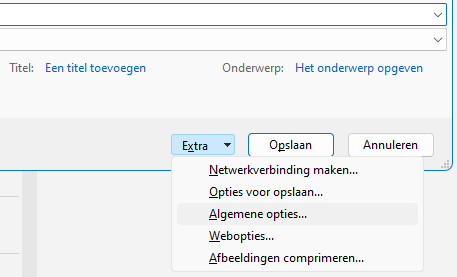
Aanmeldgegevens door de browser op laten slaan
Ook browsers kunnen wachtwoorden opslaan. Zodra een wachtwoord wordt ingevuld, laat de browser een pop-up zien met de vraag of je de aanmeldgegevens wilt opslaan. Ga je akkoord (in Edge: knop Begrepen) dan worden de inloggegevens van de betreffende website bij een volgend bezoek automatisch ingevuld.
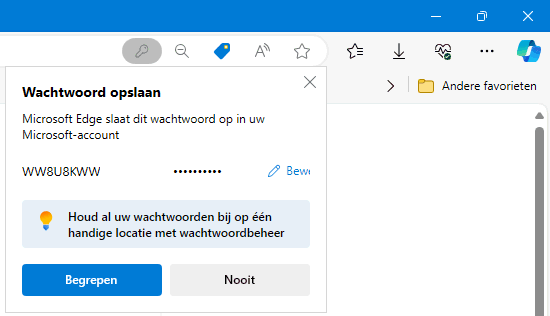
Doe dat alleen bij websites waarvan het risico beperkt is, de ingevoerde wachtwoorden kunnen namelijk eenvoudig zichtbaar worden gemaakt. Bij de browser Edge gaat dat bijvoorbeeld via de knop Instellingen en meer (de drie puntjes), optie Instellingen, kopje Wachtwoorden. En als Edge aan een Microsoft-account is gekoppeld dan worden deze aanmeldgegevens ook nog eens online opgeslagen zodat ze gesynchroniseerd kunnen worden met andere apparaten waarop met hetzelfde Microsoft-account wordt aangemeld. Dat is erg handig, maar gaat uiteraard ook gepaard met de nodige veiligheidsrisico's.